
विंडोज 10 आपको विंडोज़ और स्टोर ऐप अपडेट डाउनलोड करने के लिए कितनी बैंडविड्थ का उपयोग कर सकता है, इसकी सीमा निर्धारित करने देता है। ज्यादातर मामलों में यह अधिकांश उपयोगकर्ताओं के लिए पर्याप्त है। हालांकि, ऐसे समय होते हैं जब आपको बैंडविड्थ को दिन के विशिष्ट घंटों तक सीमित करने की आवश्यकता होती है। ऐसा करने का तरीका यहां बताया गया है।
Windows संस्करण जांचें
यह टिप केवल तभी काम करेगी जब आप अप्रैल 2018 अपडेट के साथ विंडोज 10 का उपयोग कर रहे हों। यह जानने के लिए कि आपने अप्रैल 2018 अपडेट इंस्टॉल किया है या नहीं, जीतें दबाएं + R , टाइप करें winver और एंटर दबाएं।
दूसरी पंक्ति पर आप वर्तमान विंडोज संस्करण संख्या देखेंगे। यह “1803” या उच्चतर होना चाहिए।
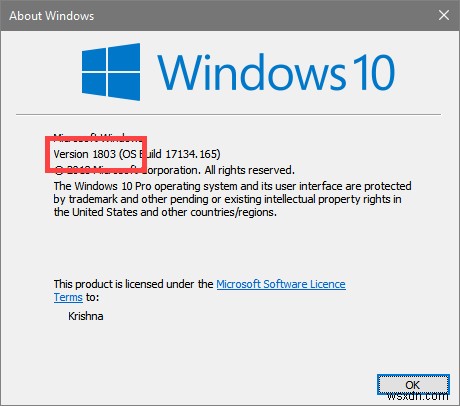
पृष्ठभूमि डाउनलोड सीमा सेट करें
विंडोज 10 में पृष्ठभूमि डाउनलोड सीमा निर्धारित करने के लिए, हमें कुछ समूह नीति सेटिंग्स को कॉन्फ़िगर करने की आवश्यकता है।
1. सबसे पहले, जीतें . दबाएं + R , टाइप करें gpedit.msc और ग्रुप पॉलिसी एडिटर खोलने के लिए एंटर दबाएं। एक बार खोलने के बाद, "कंप्यूटर कॉन्फ़िगरेशन -> प्रशासनिक टेम्पलेट -> विंडोज घटक -> वितरण अनुकूलन" पर जाएं।
2. दाहिने पैनल पर नीचे की ओर स्क्रॉल करें, "सेट बिजनेस आवर्स टू लिमिट बैकग्राउंड डाउनलोड बैंडविड्थ" पॉलिसी ढूंढें और उस पर डबल-क्लिक करें।
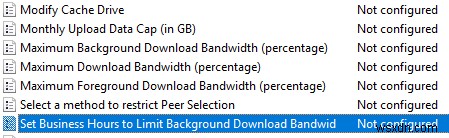
3. नीति सेटिंग्स में विंडोज़ "सक्षम" विकल्प का चयन करें। यह "विकल्प" श्रेणी के अंतर्गत कुछ विकल्पों को सक्षम करेगा।
उन्हें निम्नानुसार कॉन्फ़िगर करें:
- "पृष्ठभूमि डाउनलोड बैंडविड्थ को सीमित करने के लिए व्यावसायिक घंटे सेट करें" के अंतर्गत "प्रेषक" और "प्रति" समय चुनें। मेरे मामले में मैं सुबह 8 बजे से रात 10 बजे तक का समय चुन रहा हूं। इस तरह मैं विंडोज को पूरे दिन बैकग्राउंड में डाउनलोड करने से रोक सकता हूं।
- अधिकतम बैंडविड्थ प्रतिशत दर्ज करें जो आप चाहते हैं कि विंडोज प्रतिबंधित घंटों के दौरान उपयोग करे। मैं विंडोज़ को अपने सिस्टम के लिए उपलब्ध कुल बैंडविड्थ के पच्चीस प्रतिशत का उपयोग करने की अनुमति दे रहा हूं। आप अपने इंटरनेट कनेक्शन की गति के आधार पर अपना सेट कर सकते हैं।
- तीसरे इनपुट को "0" के रूप में छोड़ दें ताकि विंडोज बिना किसी बैंडविड्थ प्रतिबंध के बैकग्राउंड में अपडेट डाउनलोड कर सके। लेकिन, यदि आवश्यक हो, तो पृष्ठभूमि डाउनलोडिंग को प्रतिबंधित घंटों के बाहर प्रतिबंधित करने के लिए प्रतिशत मान दर्ज करें।
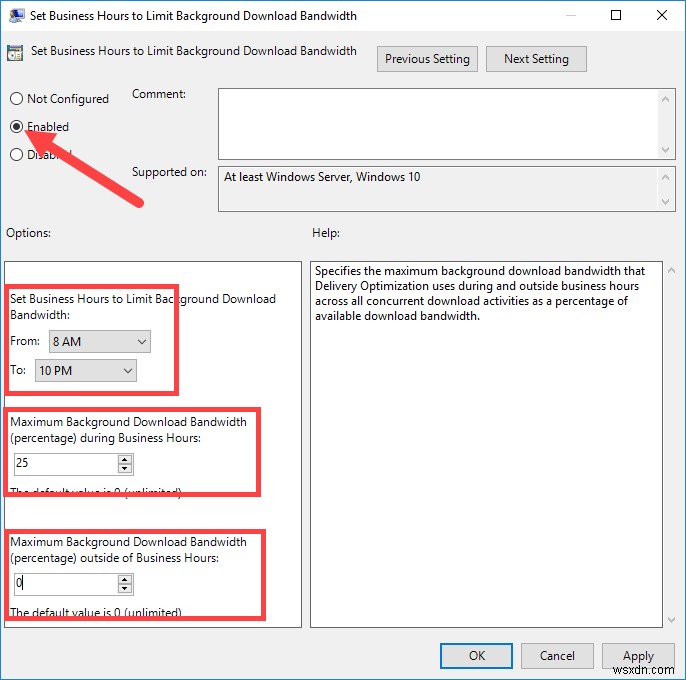
4. परिवर्तनों को सहेजने के लिए "ओके" बटन पर क्लिक करें और परिवर्तनों को प्रभावी बनाने के लिए सिस्टम को पुनरारंभ करें।
अग्रभूमि डाउनलोड सीमा सेट करें
1. अग्रभूमि डाउनलोड के प्रतिबंध सेट करने के लिए, समूह नीति संपादक खोलें और "कंप्यूटर कॉन्फ़िगरेशन -> प्रशासनिक टेम्पलेट -> विंडोज घटक> वितरण अनुकूलन" पर जाएं। "बिजनेस आवर्स को फोरग्राउंड डाउनलोड बैंडविड्थ सीमित करने के लिए सेट करें" ढूंढें और उस पर डबल-क्लिक करें।
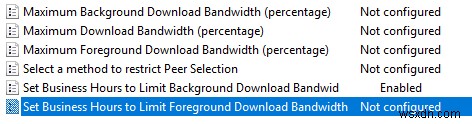
2. "सक्षम" चुनें और पिछली नीति सेटिंग के समान विकल्पों पर ध्यान दें। से और प्रति समय सेट करें, अधिकतम बैंडविड्थ जिसे आप प्रतिबंधित घंटों के दौरान अनुमति देना चाहते हैं, और अधिकतम बैंडविड्थ जिसे आप प्रतिबंधित घंटों के बाहर अनुमति देना चाहते हैं।
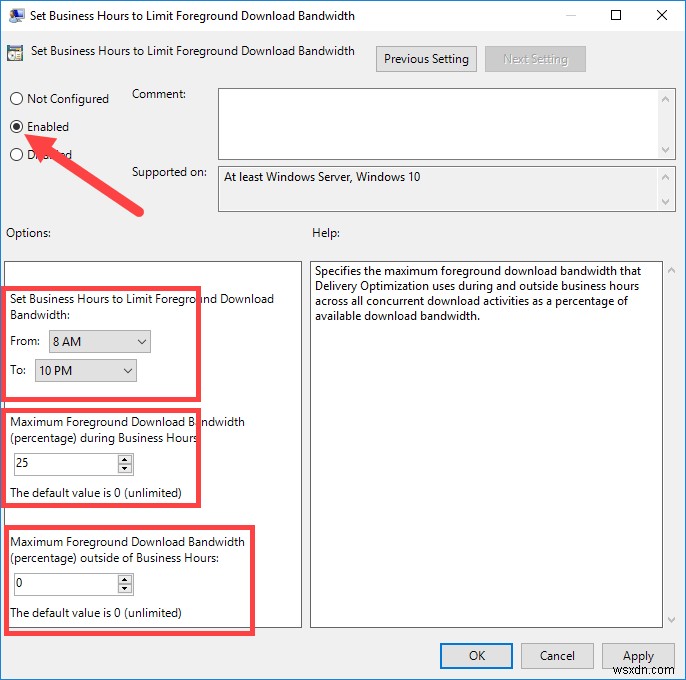
3. एक बार जब आप इसे सेट कर लेते हैं, तो परिवर्तनों को सहेजने के लिए "ओके" बटन पर क्लिक करें।
अंत में, अपने सिस्टम को पुनरारंभ करें, और विंडोज़ आपकी सेटिंग्स के आधार पर सभी पृष्ठभूमि और अग्रभूमि डाउनलोडिंग गतिविधियों को सीमित कर देगा।
परिवर्तनों को पूर्ववत करने के लिए, नीति सेटिंग खोलें, और या तो "कॉन्फ़िगर नहीं किया गया" या "अक्षम" चुनें। यह क्रिया डाउनलोड प्रतिबंध हटा देगी।

उपरोक्त सेटिंग्स का उपयोग करके आप काम या गेमिंग के दौरान विंडोज़ को सभी बैंडविड्थ को हॉग करने से प्रतिबंधित कर सकते हैं। पृष्ठभूमि और अग्रभूमि विंडोज अपडेट को सीमित करने के लिए उपरोक्त विधियों का उपयोग करने के संबंध में अपने विचार और अनुभव साझा करते हुए नीचे टिप्पणी करें।
